Sådan kontrolleres batteriprocentdelen af spilcontrollere på iPad eller iPhone?
Miscellanea / / August 05, 2021
Brugerdefineret ROM | CyanogenMod | Android-apps | Firmwareopdatering | MiUi | Alt lager-ROM | Lineage OS |
Apple iPhone viser dig, hvor meget batteri der er tilbage i øverste højre hjørne. Hvad hvis du vil kontrollere batteristatus på Bluetooth-tilsluttede enheder? Apple har allerede leveret denne funktion i iOS 9-opdateringer. Alle Apple Bluetooth-produkter og Bluetooth-enheder fra tredjepart yder support på iPhone-enheder til batteristatus.
Denne funktion giver dig mulighed for at holde dit batterikontrol med en swipe. Du lærer at vide, hvilke Bluetooth-tilsluttede enheder skal genoplade. Denne funktion kom ikke som standard på din iPhone. Du kan kontrollere batteriet, der er tilbage i dine Bluetooth-tilsluttede enheder via en batteriewidget på din iPhone.
Lad os se, hvordan vi kan aktivere batteri-widgetindstillingerne på din iPhone til at se batteristatus på Bluetooth-tilsluttede enheder.

Sådan kontrolleres batteriprocentdelen af spilcontrollere på iPad eller iPhone?
- Lås din iPhone op. Stryg til højre fra din startskærm for at se dagens visningsskærm.
- Rul ned til dagens visning, indtil du ser en redigeringsknap.
- Tryk på redigeringsknappen. Du vil se skærmen Tilføj widgets på din skærm.
- Der vises en liste over widgets på din skærm, hvoraf tilføje batteri-widget ved at trykke på det grønne (+) tegn. Hvis det allerede er tilføjet, viser det det røde (-) tegn på venstre side af widgeten.
- Arranger rækkefølgen af den aktive widget ved at skifte en batteri-widget til den første position.
- Tjek nu din iPhone og den parrede enheds batteristatus i dagens visningsvindue med et stryg.
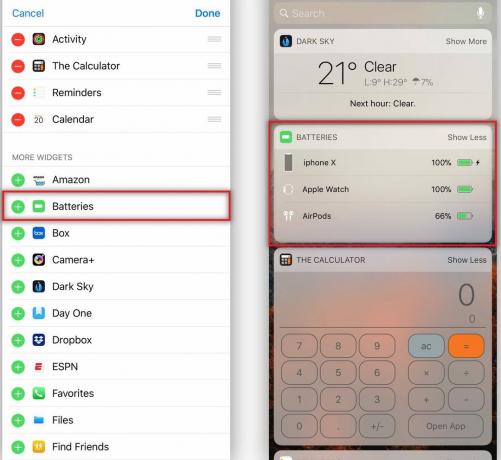
Funktionen viser dig tilsluttede enheder og batteristatus. Det viser dig navnet på tilsluttede enheder og procentdelen af batteri, der er tilgængeligt i enheder. Det er nemt for dig at kontrollere batteriet, og hvilke enheder der skal oplades.
Du kan se batteristatus for antallet af enheder parret i din widget. Det er let at forkorte listen ved at trykke på “Vis mindre” og viser dig de to første enheder. Du kan ikke fjerne nogen enheder fra din batteri-widget, medmindre du ikke har parret den.

Det er let at fjerne batteri-widgeten, hvis du ikke ønsker det. Gå til dagens visningsskærm ved at stryge til højre. Listen over widgets vises; tryk på en rød (-) knap ved siden af batteri-widgeten. Du vil se, at den flyttede til den ikke-aktive liste over widgets, og du vil ikke se batteri-widgeten på dagens skærm.
Hvis der ikke er tilsluttet nogen enheder, viser widgetten din iPhone-batteristatus. Du kan ikke fjerne parrede enheder fra widgeten. Den eneste tilgængelige måde at fjerne er at deaktivere widgeten.
Kender du til denne funktion? Hvordan bruger du det? Lad os vide det i kommentarfeltet nedenunder.

![Sådan installeres Stock ROM på Blumix P8i [Firmware Flash File / Unbrick]](/f/174cc06b6555646ce9643dda2f1824a3.jpg?width=288&height=384)
![Sådan installeres Stock ROM på Nipda Pacific M8 [Firmware File / Unbrick]](/f/f77c89f2ff261c13beba44628879a489.jpg?width=288&height=384)
![Nem metode til rod på Irbis TZ170 ved hjælp af Magisk [Ingen TWRP nødvendig]](/f/5b4197a0fe8213b7ab3efb21d8326e46.jpg?width=288&height=384)